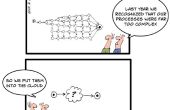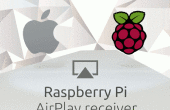Paso 11: 7 lcdproc servidor para manejar la pantalla LCD
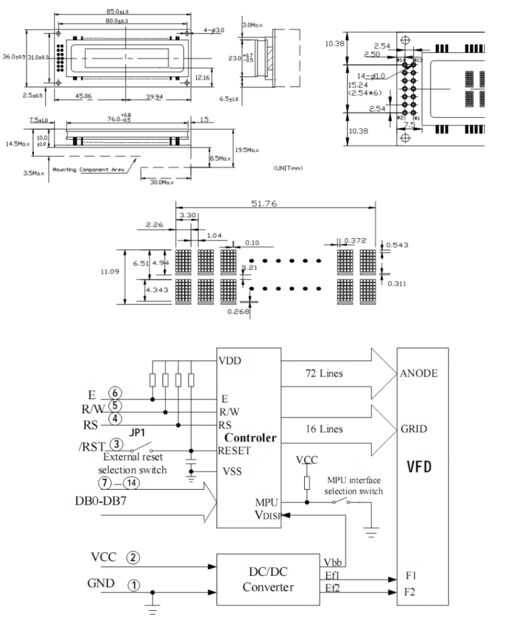
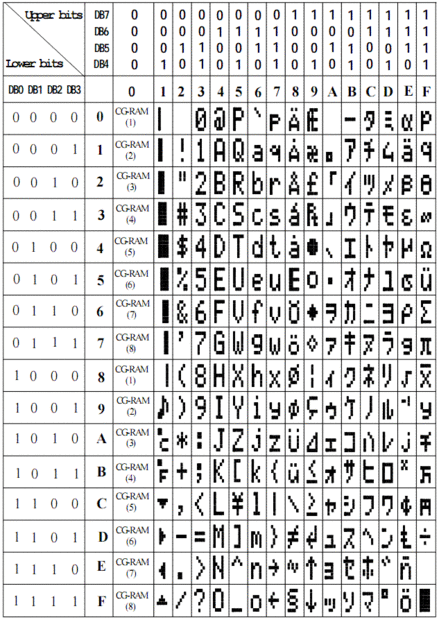
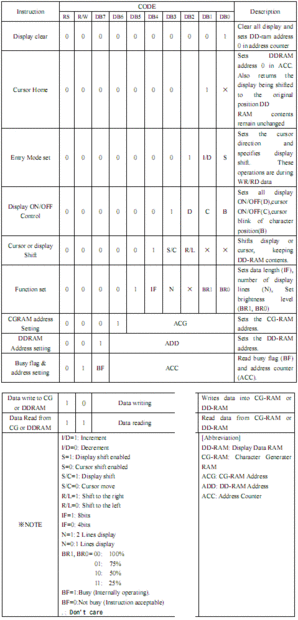
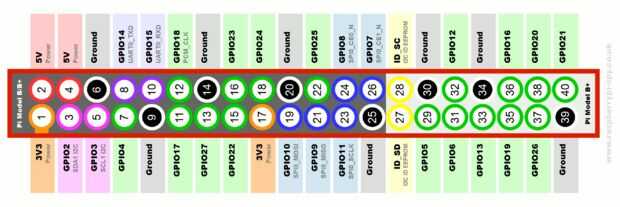
Cualquier
Centro de medios buena, aspecto profesional tiene algún tipo de pantalla, en la que puede ver el título y el tiempo de funcionamiento/restante de la película está actualmente en ejecución, el nombre de la estación de radio en línea está reproduciendo o el nombre de la música actual.
Para equipar el centro de los medios de comunicación con tal un LCD, en primer lugar se deben cablearse en consecuencia. El LCD que fue elegido es una muestra de fluoruro de vacío, casi pin-compatible con las pantallas de Hitachi HD44780 y 100% compatible a nivel de registro.
El VFD tiene una ventaja sobre los LCDs convencionales, más fácil de leer en luz directa sol, tiene color azul verdoso que se ve profesional y aún tiene buen consumo (150mA).
La pantalla LCD tiene un encabezado de 14 pines que vamos a utilizar para conectarse a 40 pines la frambuesa PI.
El VFD se puede conectar a la frambuesa con las siguientes conexiones (a la izquierda está la cabecera de VFD, a la derecha vemos el puerto GPIO de PI2 frambuesa. Se tendrá atención, como el GPIO numeración de pines es diferente de la numeración de los pines de 40 pines): D7 = 22, D6 = 27, D5 = 17, D4 = 23, RS = 25, at = 24
(Véase la imagen adjunta no. 4 con el jefe del Rpi 40 pin conector)
El
Pin RW debe conectarse a la tierra, como los puertos GPIO de PI sólo son tolerantes de 3.3V. El VFD funcionará si se suministra con 3.3V solamente, pero si no está conectado a tierra el pin RW, también tratará de comunicarse con los mismos puertos. Esto puede conducir a daños en Puerto de la frambuesa PI, el VFD es suministrado con 5V.
El VCC del VFD deberá cablearse a 5V (no es recomendable utilizar los 5V en la frambuesa, como el consumo de corriente de 150mA podría ser demasiado para manejar, aun cuando otros dispositivos USB están conectados, por lo tanto, debe ser alimentado directamente en el adaptador de alimentación externa que provee también el PI2 de frambuesa).
GNDs todos deben conectarse entre sí, por lo tanto el pin GND (1) del VFD debe ser conectado a uno de los pines GND de 40 pines (PIN6, por ejemplo).
Después se realiza el cableado de HW, el software necesario se instalarán también para hacer que funcione.
Afortunadamente, no hay necesidad para escribir pin bajo nivel direccionamiento software, como ya existe un paquete de buen software de código abierto disponible, que puede manejar varias exhibiciones, también el elegido por nosotros, llamada lcdproc.
Esto también tiene una arquitectura cliente-servidor, lo que significa que el servidor de lcd puede comunicarse a través de la pantalla y también clientes que utilizan el protocolo TCP/IP. Kodi también apoya el lcdproc servidor via y Add-on.
Para instalar al servidor de lcdproc, de la sesión de consola que los siguientes comandos serán ejecutados:
sudo apt-get update
sudo apt-get install lcdproc lcdproc-extra-drivers
Seleccione "Sí" realiza actualización de configuración de auto el conductor oficial de hd44780.so en el momento de escribir este documento no permite el pi2 frambuesa, como ha cambiado la dirección del puerto GPIO desde el PI1. Debido a esto, es necesario un controlador actualizado. Esto se puede compilar desde las fuentes publicadas en el hilo de abajo, o el binario proporcionado podría también ser utilizado. La segunda es la mejor opción, ya no es necesario construir lcdproc de fuentes.
http://sourceforge.net/p/lcdproc/patches/21/
El lcdproc servidor debe configurarse para admitir el VFD. El archivo /etc/LCDd.conf será editado para tener los valores siguientes:
[servidor]
DriverPath = [deberá ser izquierda sin cambios]
Controlador = hd44780
BIND = 127.0.0.1
Puerto = 13666
Usuario = nadie
WaitTime = 5
ServerScreen = no
## Controlador HD44780 de Hitachi ##
[hd44780]
# Seleccione qué tipo de conexión. Consulte la documentación de los tipos.
ConnectionType = raspberrypi
D7 = D 22 6 = 27 D 5 = 17 D 4 = 23RS = 25EN = 24
Port = 0 x 378
Velocidad = 0
Tamaño = 16 x 2
Una vez instalado el servidor de lcdproc, el cliente LCDProc se instalarán también en menú de Kodi:
Configuración de >> Complementos >> conseguir add-ons >> repositorio XBMC/Kodi complemento >> Servicios >> XBMC LCDproc >> instalar